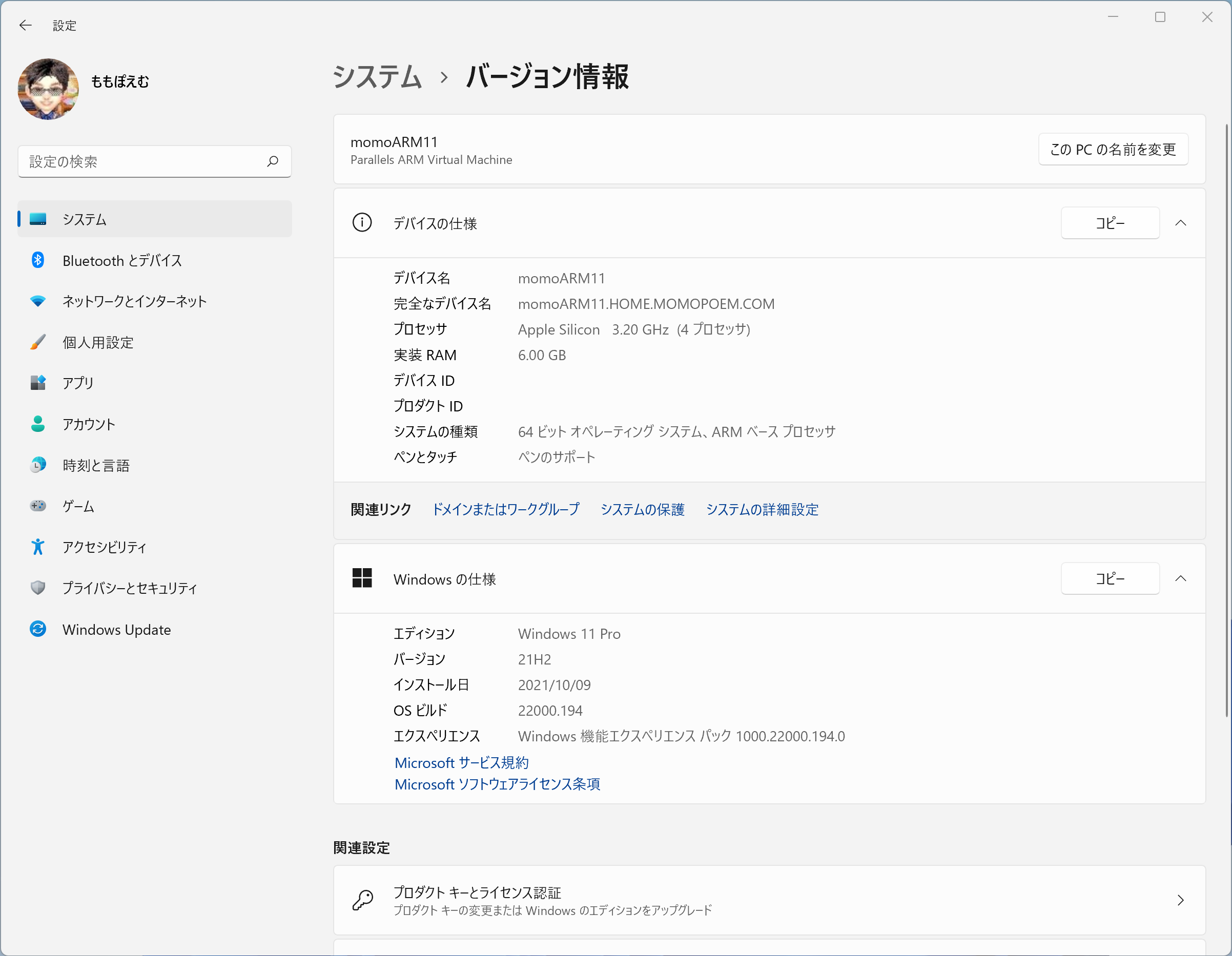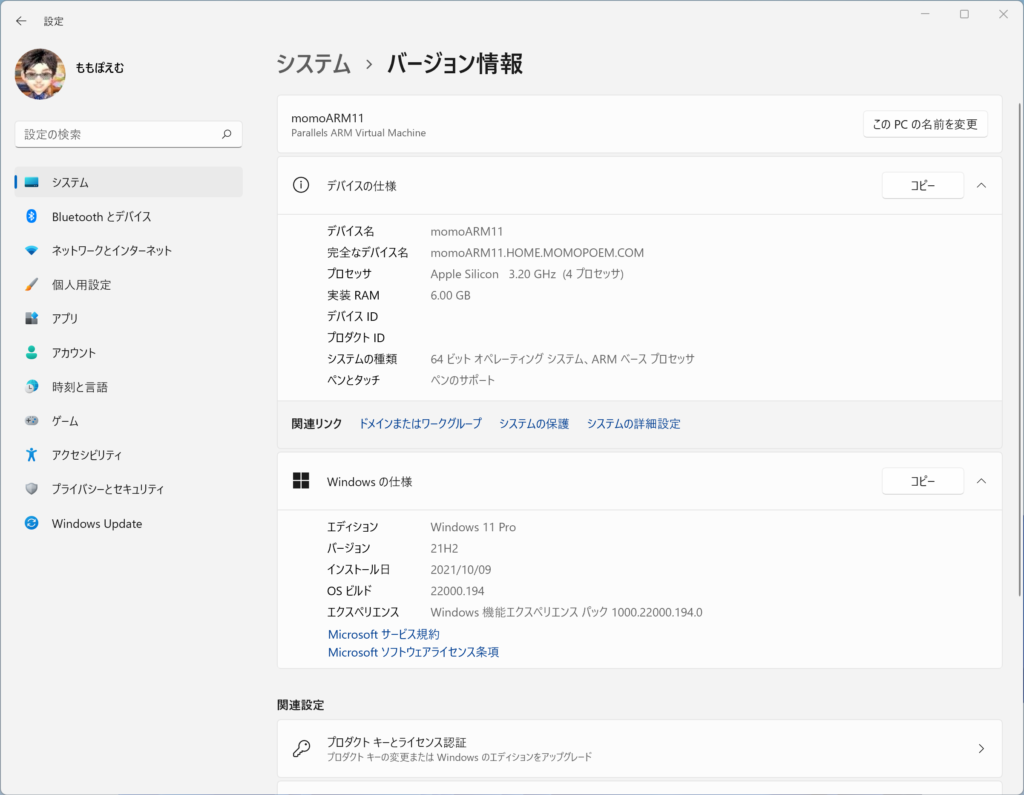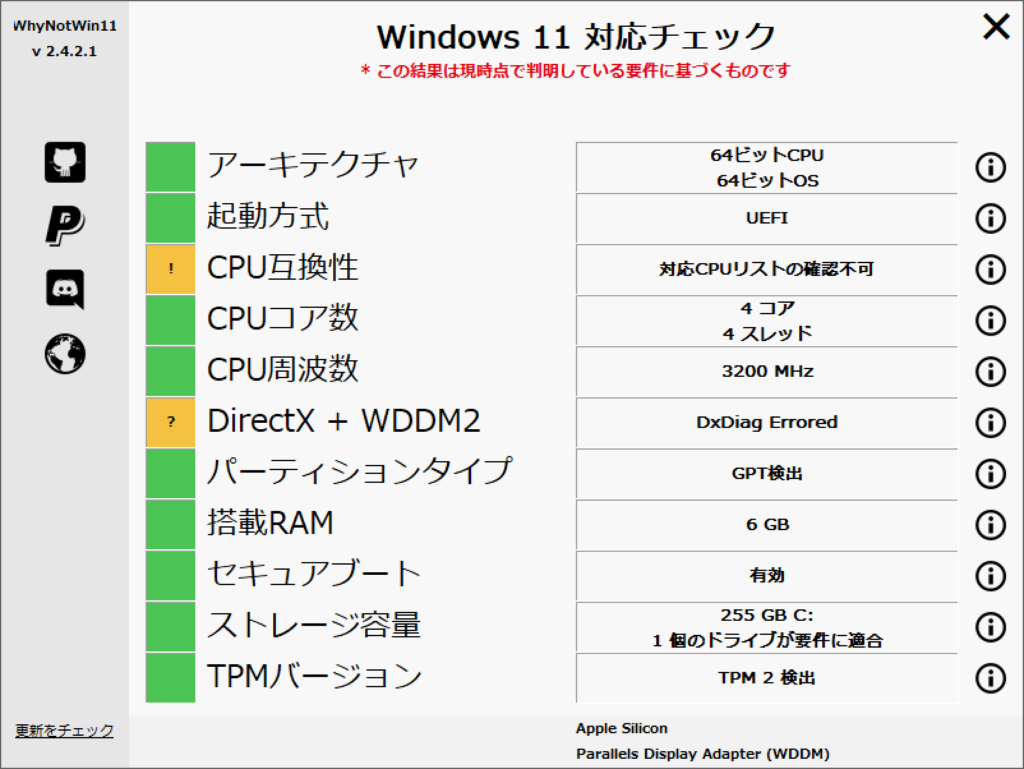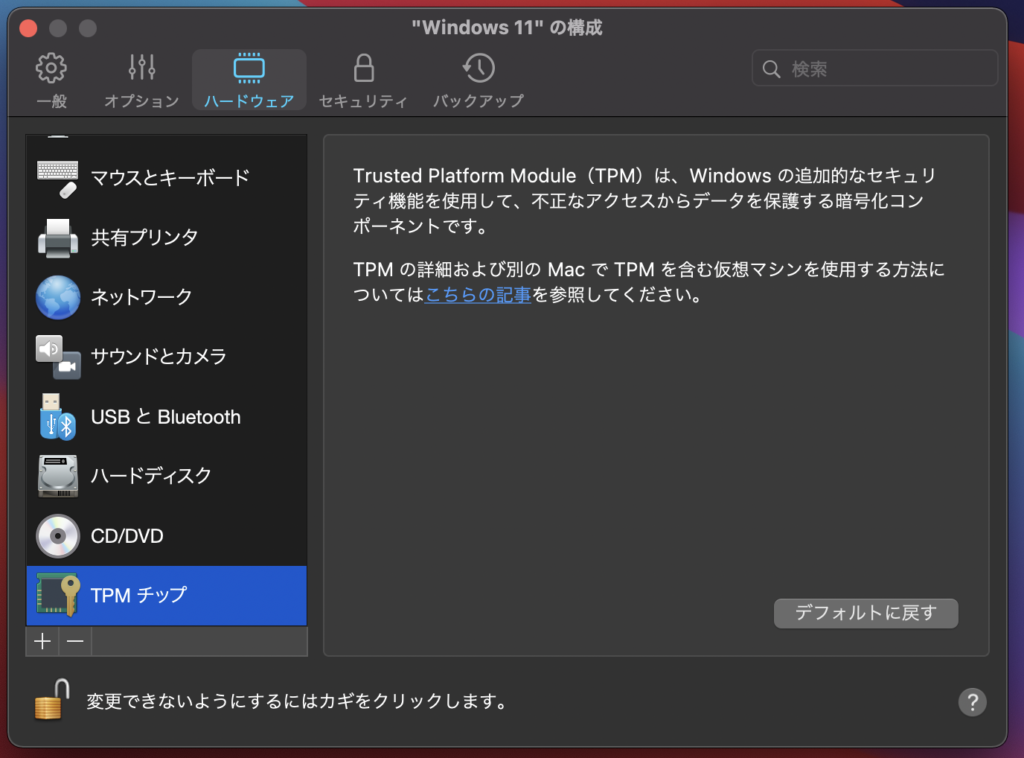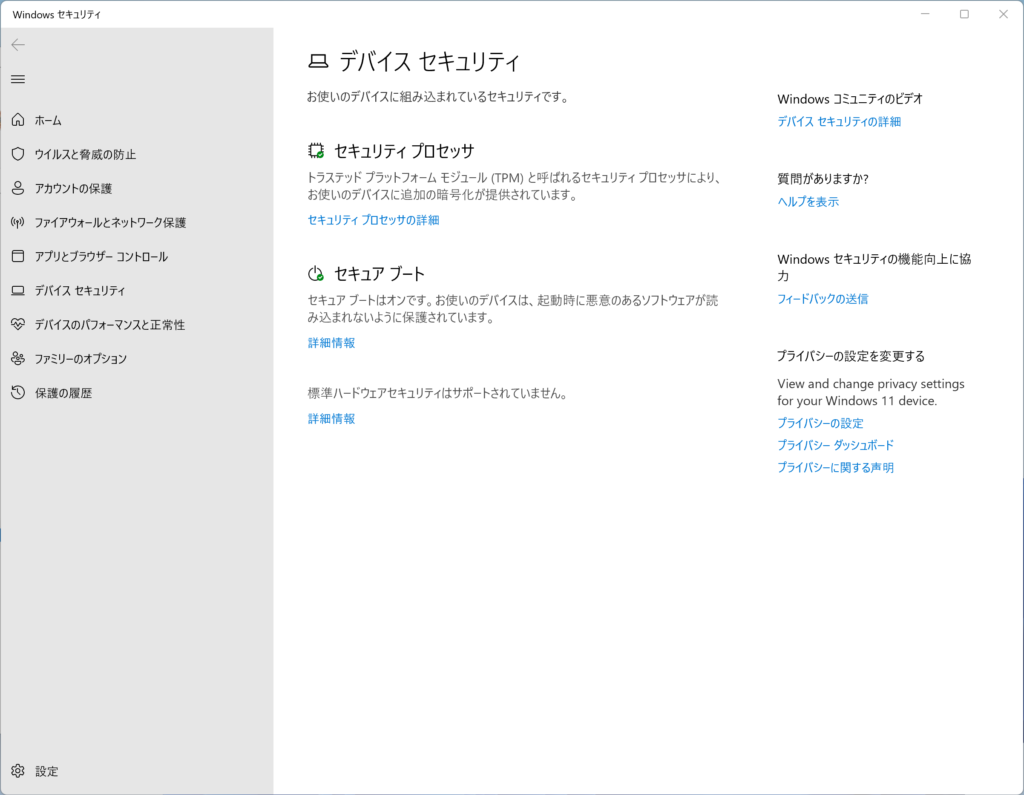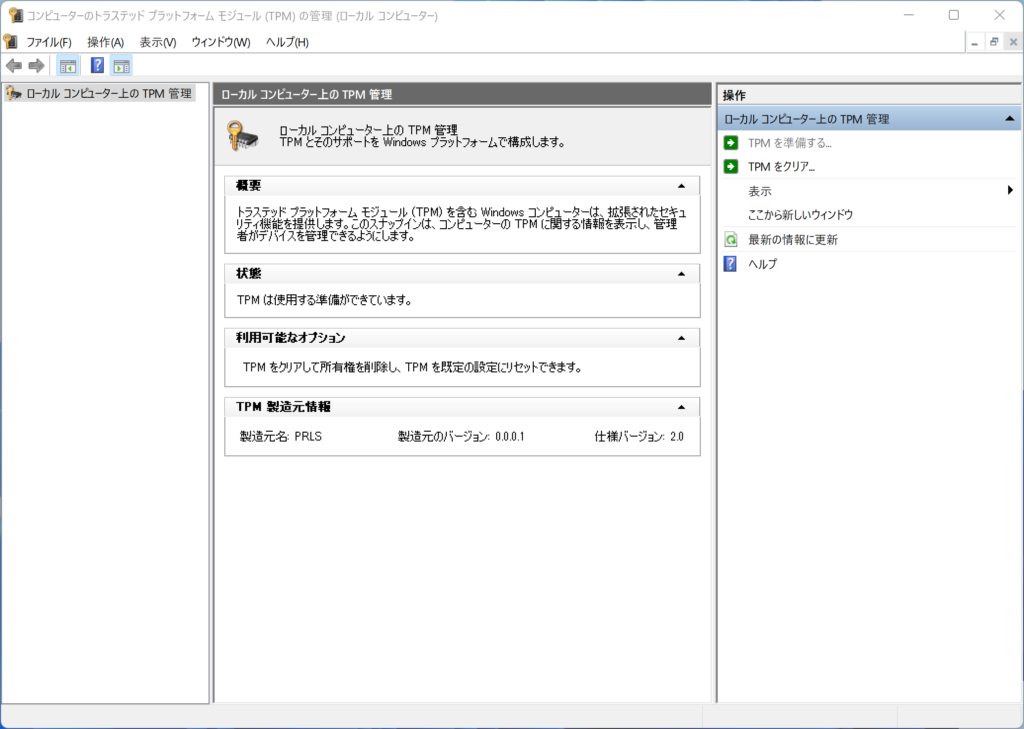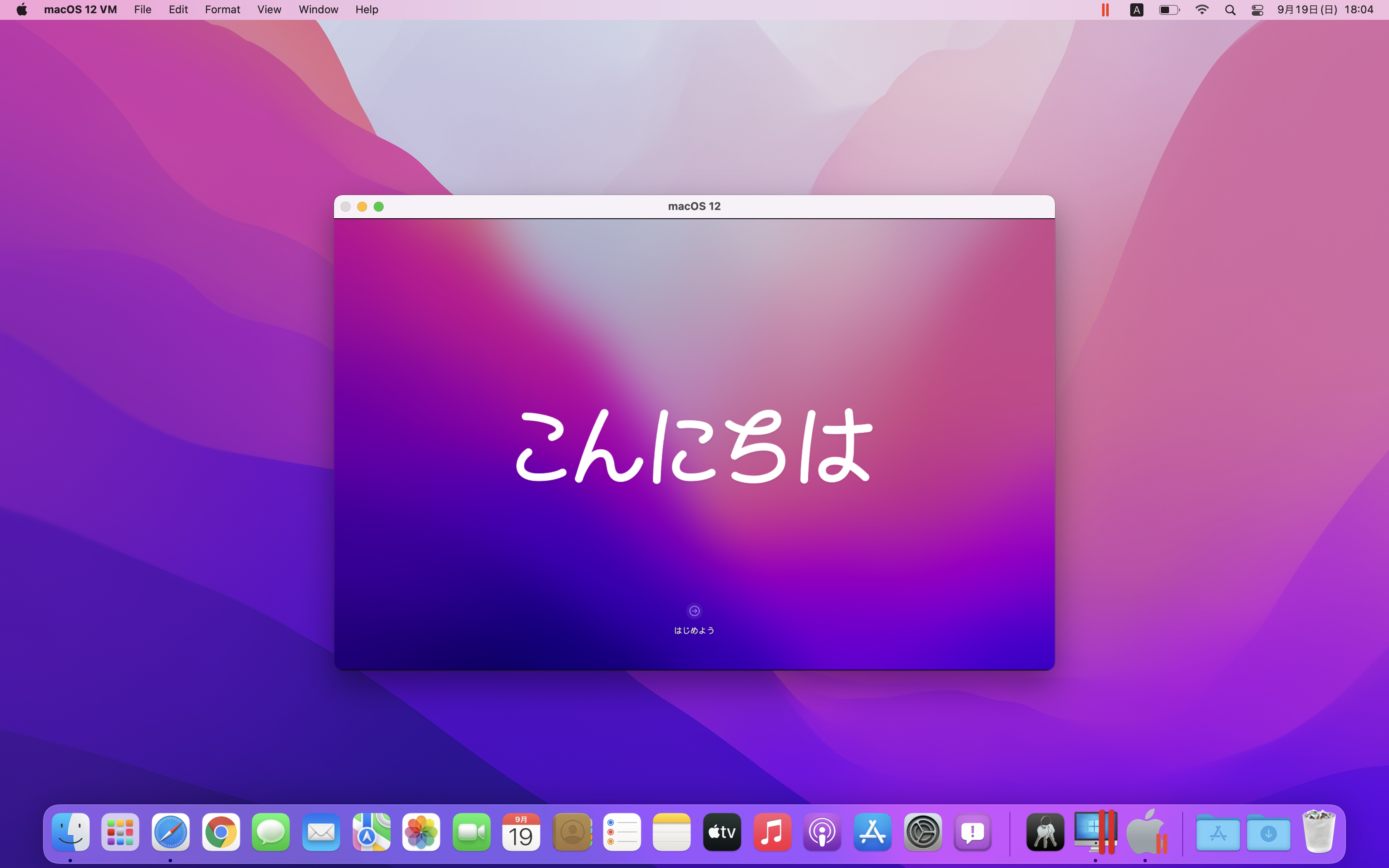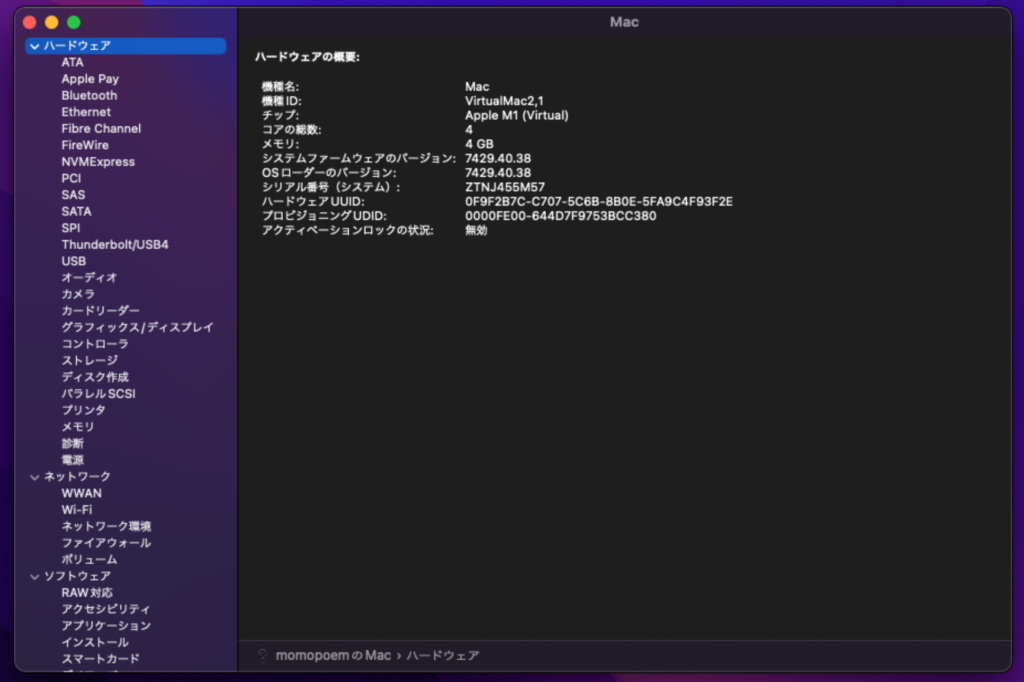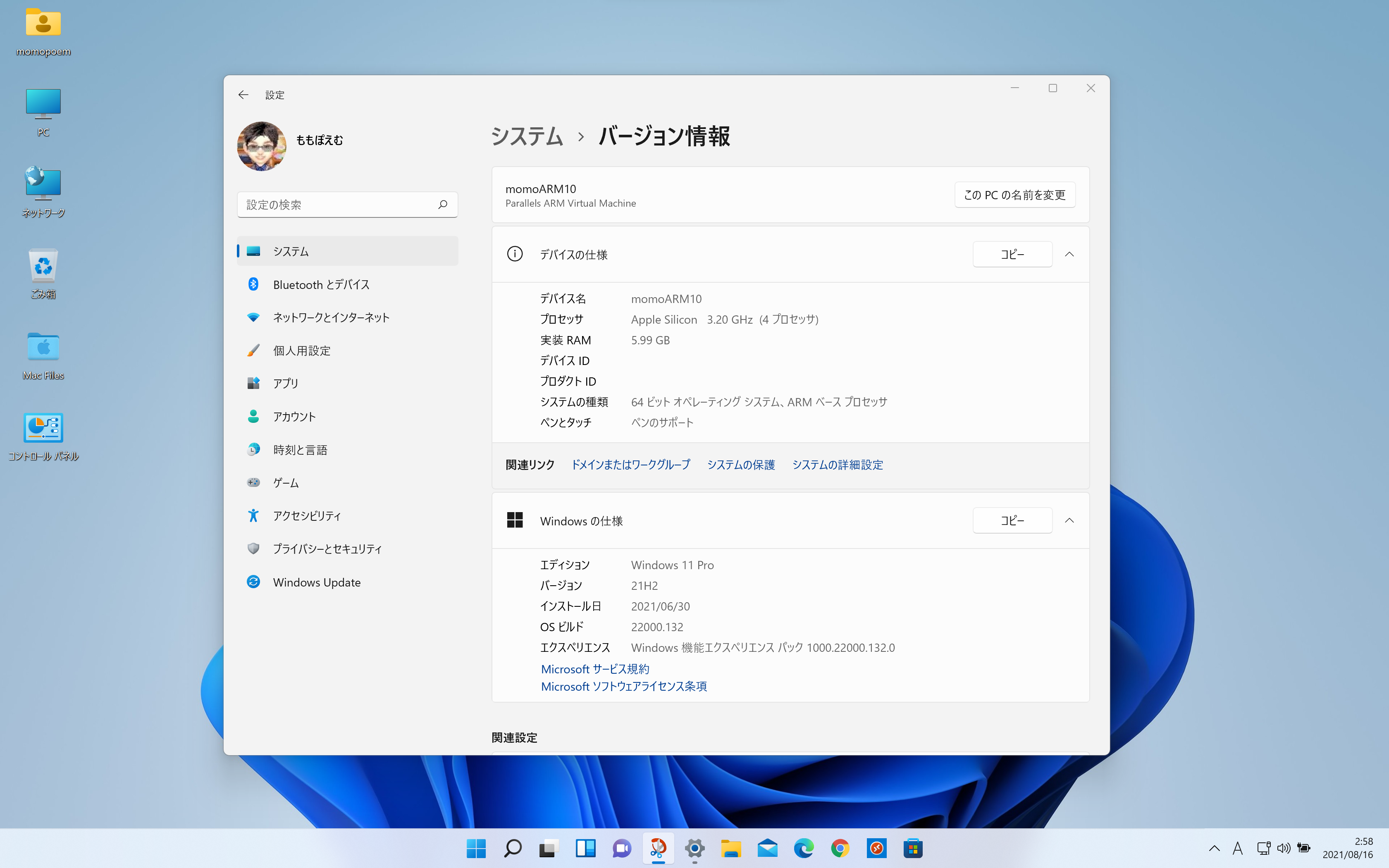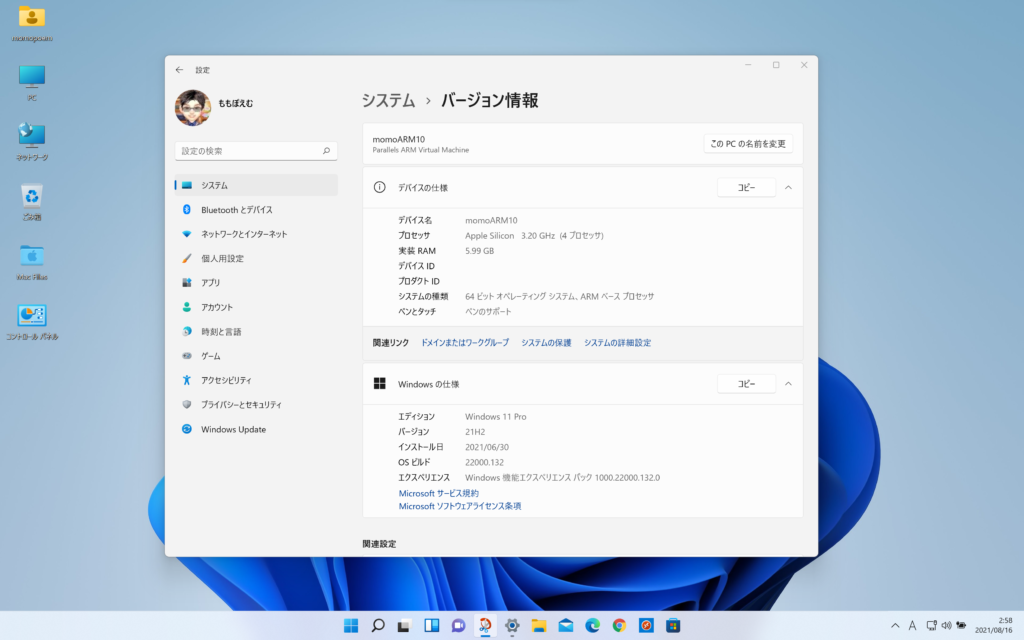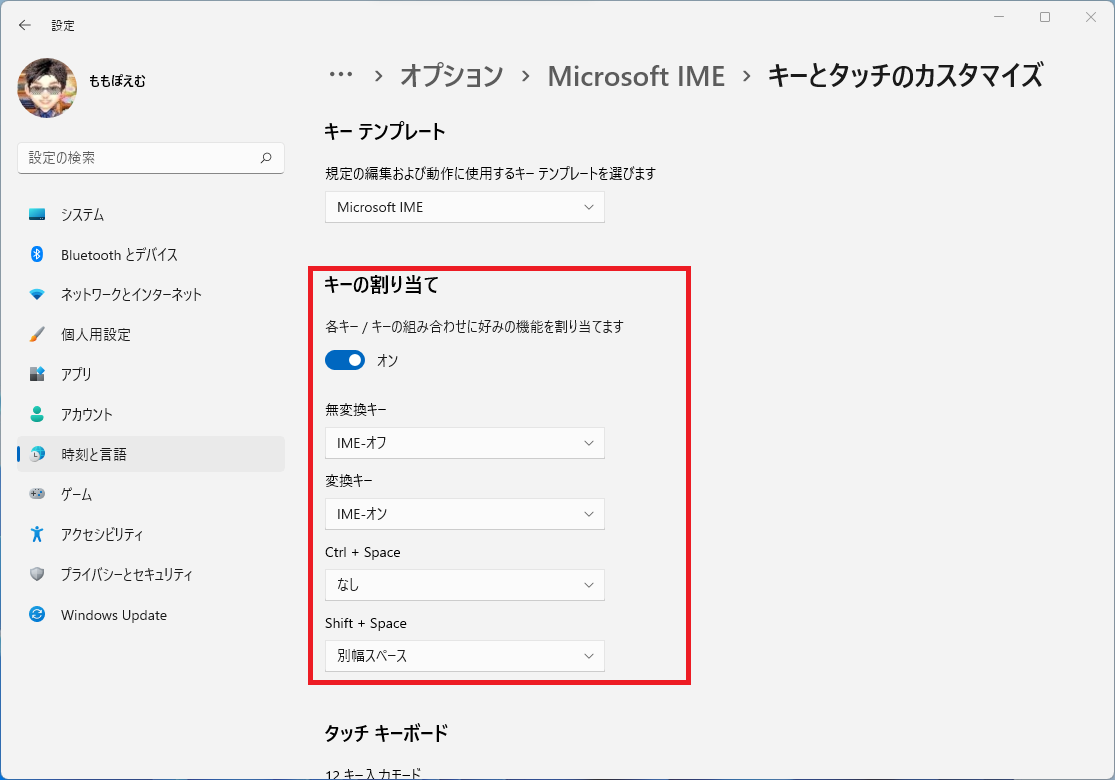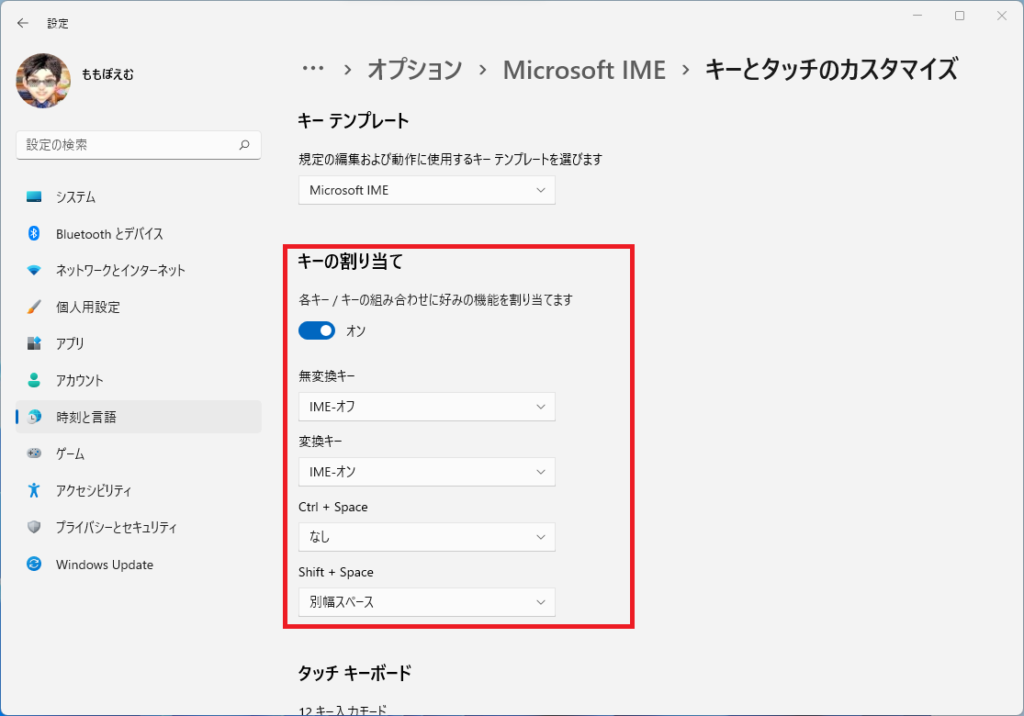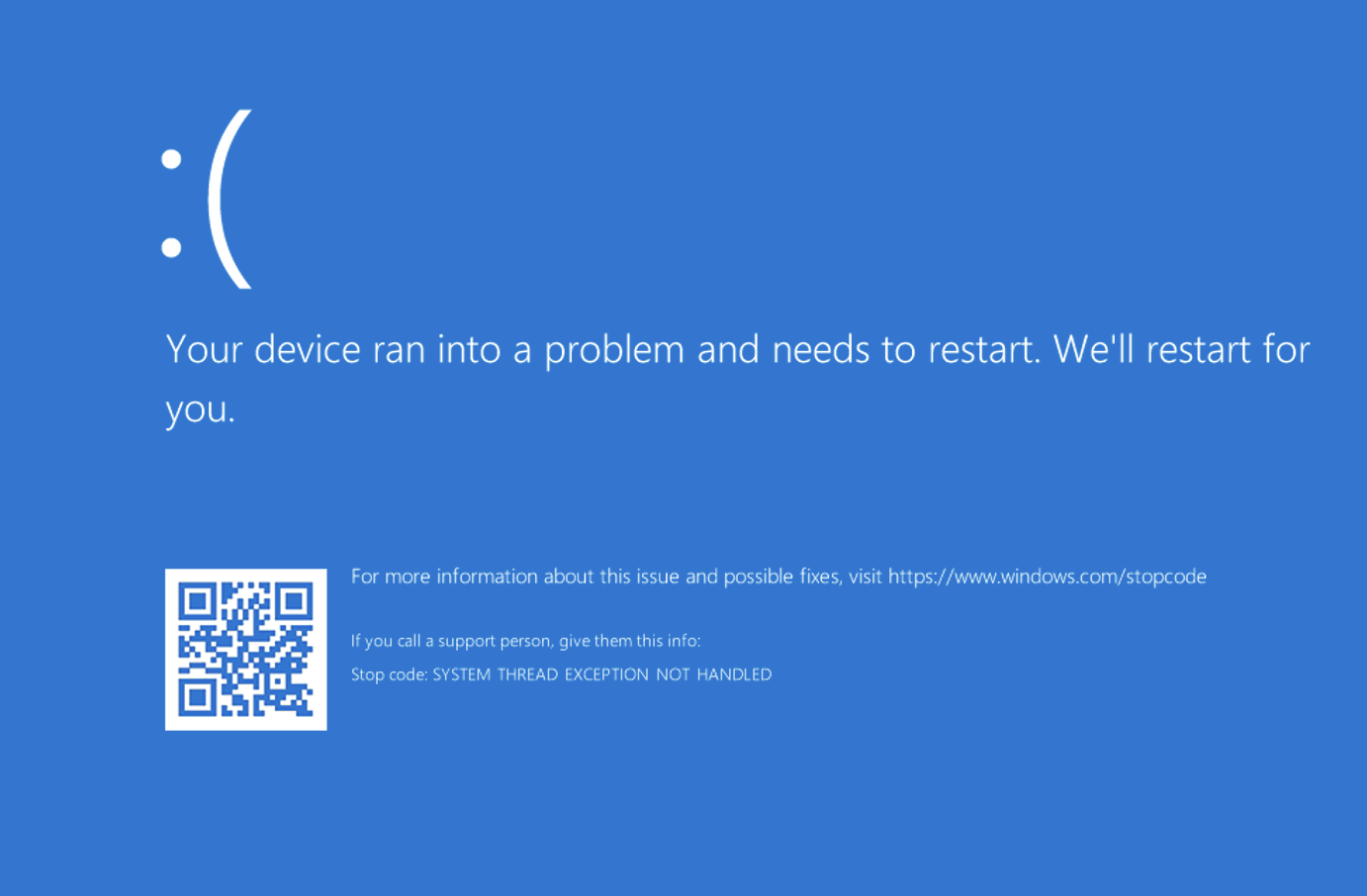
Apple M1 Macbook Pro/AirではParallels Desktopを使ってWindows 11をインストールして喜んでいるが、現在、最新版のWindows 11以外インストールできないようになっている。
先月までは、Windows 10やWindows 11 Insider PreviewなどのISOをUUP dumpからダウンロードしたものでインストールができていたが、ミスなのか故意なのかは別としてインストールの途中で上記の画像となり、インストールができない状態となっている。
19xxx.xxxxや22xxx.xxxxのarm64をダウンロードして15分以上もかけてISOを作成しても、インストールの最初のコピーの画面でこけてしまう。
現在動作するのは、22000.xxxxのみ、つまりWindows 11の正式版だけがインストール可能な状態で、Windows 11 Insider Preview、Windows 10 latest版、Windows 10 Insider Previewなどは新規インストールできない。
※Windows 11 Insider Previewについては、正式版からInsider Programに参加してDevチャンネル、Betaチャンネル、Previewチャンネルに設定さえすればアップグレードは可能。
追記:
その後の調査で、21xxx.xxxxシリーズの一部は、カスタム構成で「ハードウェア」→「ブート順序」→「詳細」の中に、
vm.efi.secureboot = 0と入力してやることで、インストールするが可能なことがわかってきた。
相変わらず、22xxx.xxxx(インストーラ起動時にエラーが発生して、使えるISOに入れ替えないとどうしようもなくなる)、19xxx.xxxxシリーズ(インストーラ起動時にBSOD発生)、つまりWindows 10に関しては、依然新規インストール不能な状態。
あらためて書いておくと、
現在、私が確認できているParallels Desktop 17.1.1で動作するWindowsは、
Windows 11 Pro/Home(?)(Retailバージョン) 22000.348
Windows 11 Insider Preview 22000.160(Retailより古い)
Windows 11 Insider Preview 22509.1011(「設定」が開かなくなる)
のみ。
ある意味陰謀とも思える状況、如何ともしがたい。
Parallelsは昔からあまり好きではないのはこういうところ、VMware頑張ってもらいたい。
2022/01/26追記:
その後の調査で、少しわかっていることを追記しておくと、私の環境でUTMをインストールして動作を確認していたところ、ARM64バージョンのISOファイルの動作は、ParallelsでもUTMでも全く同じく、22000.XXX以外起動時に上記の画面となることがわかってきた。
ということは、どうもMicrosoft側でわざと動作しないようにしているとしか考えられないことになる。
UTMでは、ARM64以外にIntel x64でも動作させることができるのだが、そちらでは上記の画面とはならないので、起動時の動作に何か不正な動作をするようにあえてしているのではないかと考える。